The Witcher 3: Wild Hunt est un jeu d'action RPG, développé par la société de jeux CD Projekt RED. C'est la troisième entrée d'une trilogie de jeux vidéo basée sur les romans fantastiques d'Andrzej Sapkowsi. Il suit le protagoniste Geralt de Rivia alors qu'il traque un monstre connu sous le nom de sorceleur. Le jeu est sorti en 2015 sur PC, Xbox One et PS4 avec un énorme succès, remportant des dizaines de récompenses. Wild Hunt n'a malheureusement jamais reçu de support Linux officiel. Donc, si vous voulez jouer à The Witcher 3: Wild Hunt sur Linux, vous devrez vous fier à des solutions de contournement comme Wine ou SteamPlay. Dans ce guide, nous passerons en revue ces deux méthodes.
Méthode 1 : SteamPlay/Proton
Si vous préférez obtenir vos jeux vidéo via Steam, il est possible de jouer à The Witcher 3: Wild Hunt sur Linux via la technologie « SteamPlay » de Valve. Pour démarrer le processus d'installation, installez la dernière version de Steam pour Linux sur votre distribution.
Remarque : vous ne savez pas comment installer Steam sur Linux ? Rendez-vous sur cette page sur Pkgs.org . Ensuite, parcourez la liste du système d'exploitation que vous utilisez actuellement pour savoir comment l'installer.
Après avoir configuré Steam pour Linux, connectez-vous à votre compte (ou créez-en un nouveau ici ). Ensuite, localisez le bouton « Store » et cliquez dessus pour accéder à Steam Storefront.
Sur Steam Storefront, recherchez le champ de recherche et cliquez dessus. Ensuite, tapez "The Witcher 3: Wild Hunt" et appuyez sur la touche Entrée pour lancer une recherche.
Parcourez les résultats de la recherche sur la vitrine Steam et cliquez sur « The Witcher 3: Wild Hunt » pour accéder à sa page sur Steam. Sélectionnez « Ajouter au panier » pour acheter le jeu.
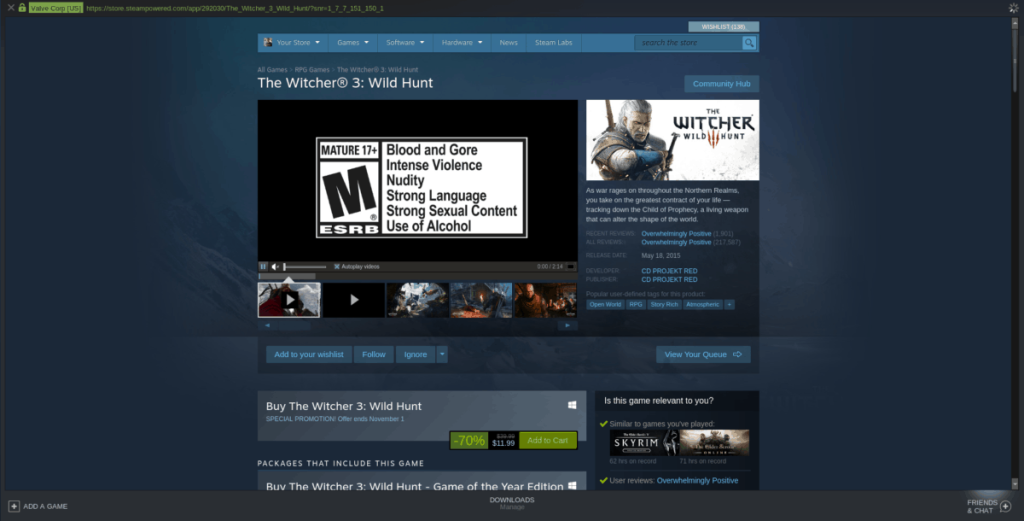
Avec le jeu acheté, vous devez activer « SteamPlay » dans l'application Linux Steam. Pour activer « SteamPlay », suivez notre guide ici . Assurez-vous de l'activer pour tous les titres !
Lorsque vous avez activé "SteamPlay" dans Steam sur Linux, recherchez le bouton "Bibliothèque" en haut et cliquez dessus pour accéder à vos jeux. À partir de là, recherchez "The Witcher 3: Wild Hunt" et cliquez sur le bouton "Installer" pour le configurer sur votre PC Linux.
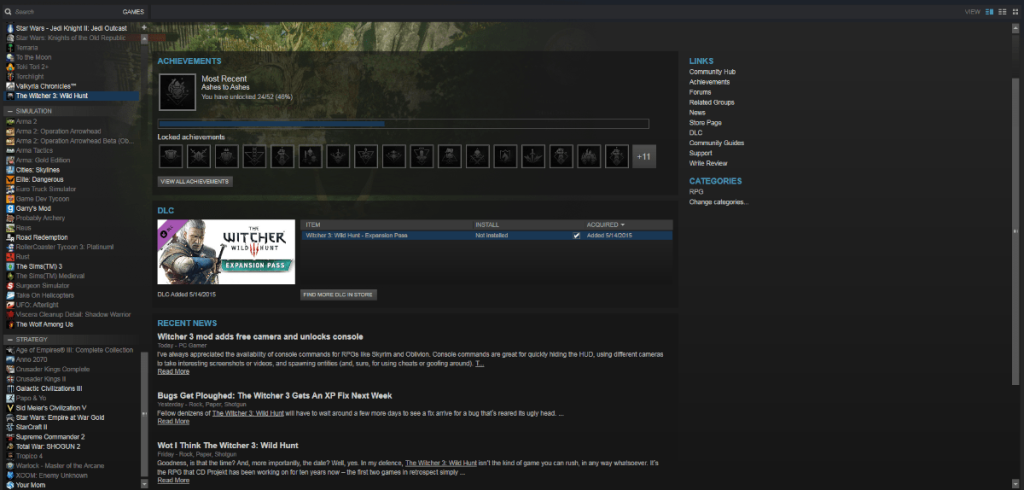
Une fois l'installation du jeu terminée, trouvez le bouton bleu « Jouer » et cliquez dessus pour profiter de The Witcher 3: Wild Hunt sur Linux !

Dépannage – SteamPlay/Proton
The Witcher 3: Wild Hunt a une cote «Platinum» sur ProtonDB. De nombreux utilisateurs ont signalé le jeu et leurs expériences, et la plupart ont été positifs, cependant, gardez à l'esprit que certains ne l'ont pas été. Le jeu n'est pas parfait sur Linux 100% du temps. Si vous rencontrez des problèmes pour jouer à ce jeu avec SteamPlay, assurez-vous de vérifier ProtonDB à des fins de dépannage.
Méthode 2 : Vin
CD Projekt RED est connu pour prendre position contre la gestion des droits numériques dans les jeux vidéo. En conséquence, ils ont travaillé en étroite collaboration avec GOG.com pour proposer The Witcher 3: Wild Hunt sans DRM (cela signifie Steam). En conséquence, Wild Hunt fonctionne très bien avec Wine sous Linux.
Faire fonctionner Witcher 3 avec Wine commence par installer la dernière version du runtime. Alors, rendez-vous sur notre guide et apprenez comment configurer Wine sur votre PC Linux. Pour de meilleurs résultats, assurez-vous d'avoir au moins la version 4.0.
Après avoir installé la dernière version de Wine sur votre PC Linux, la prochaine étape du processus d'installation consiste à télécharger le jeu depuis Internet. Rendez-vous sur GOG.com et créez un nouveau compte sur le site Web.
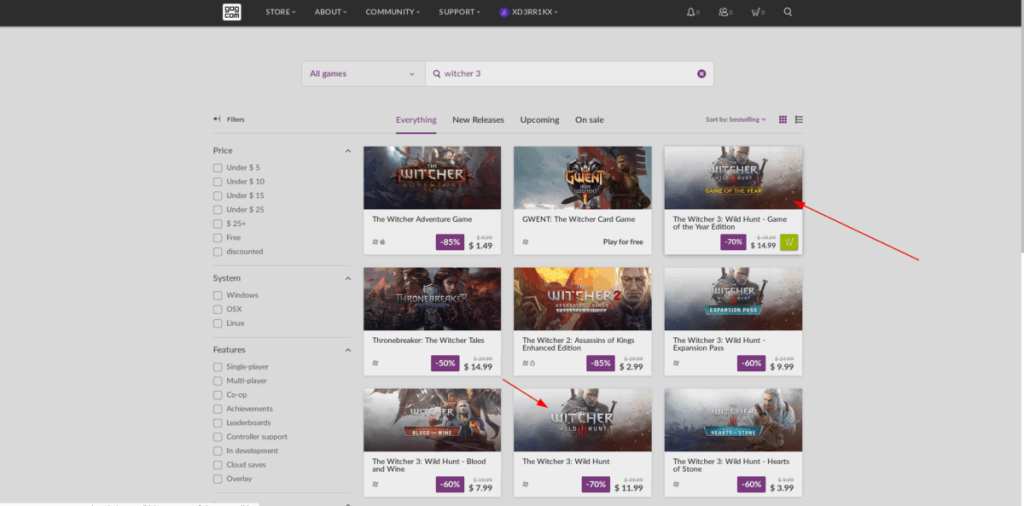
Une fois que vous avez créé un compte sur le site Web, recherchez l'icône de recherche en haut à droite et recherchez « Witcher 3 ». Ensuite, cliquez sur « The Witcher 3: Wild Hunt » dans les résultats pour accéder à sa page sur GOG.com . Sur la page Wild Hunt GOG, recherchez le bouton « Ajouter au panier » et cliquez dessus pour acheter le jeu.
Une fois le jeu acheté, recherchez l'icône de votre profil et cliquez dessus. Ensuite, sélectionnez « Jeux ». À partir de là, recherchez «The Witcher 3: Wild Hunt» et cliquez dessus pour accéder au jeu dans votre bibliothèque.
Dans la page "Wild Hunt" de votre bibliothèque, sélectionnez "Télécharger les installateurs de jeux de sauvegarde hors ligne" pour télécharger le jeu sur votre PC Linux.
Une fois le téléchargement de The Witcher 3: Wild Hunt terminé sur votre PC Linux, ouvrez le gestionnaire de fichiers et cliquez sur "Téléchargements". Ensuite, localisez le fichier EXE du programme d'installation de Wild Hunt et cliquez dessus avec le bouton droit de la souris. Sélectionnez « Ouvrir dans Wine Windows Program Loader » pour lancer le programme d'installation.
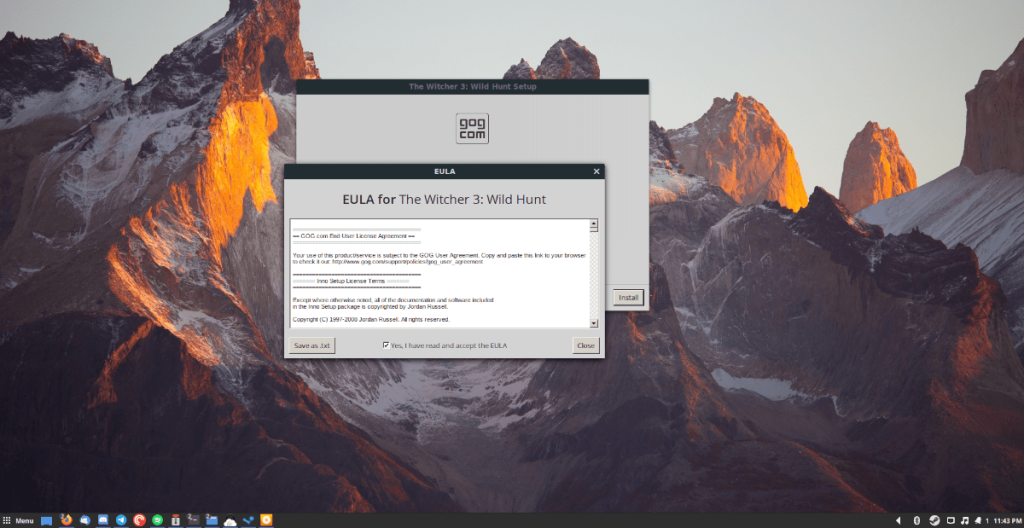
Passez par le programme d'installation de GOG.com pour configurer The Witcher 3: Wild Hunt sur votre PC Linux. Une fois le programme d'installation terminé, fermez-le. Vous devriez alors pouvoir lancer le jeu via le raccourci sur votre bureau. S'amuser!

Dépannage – Vin
Wild Hunt fonctionne assez bien dans Wine, mais pas parfaitement. Vous pouvez rencontrer des problèmes en jouant à ce jeu sous Linux, surtout si vous exécutez une ancienne version de Wine. Assurez-vous de vous rendre sur la page WineHQ du jeu pour obtenir de l'aide pour résoudre vos problèmes.

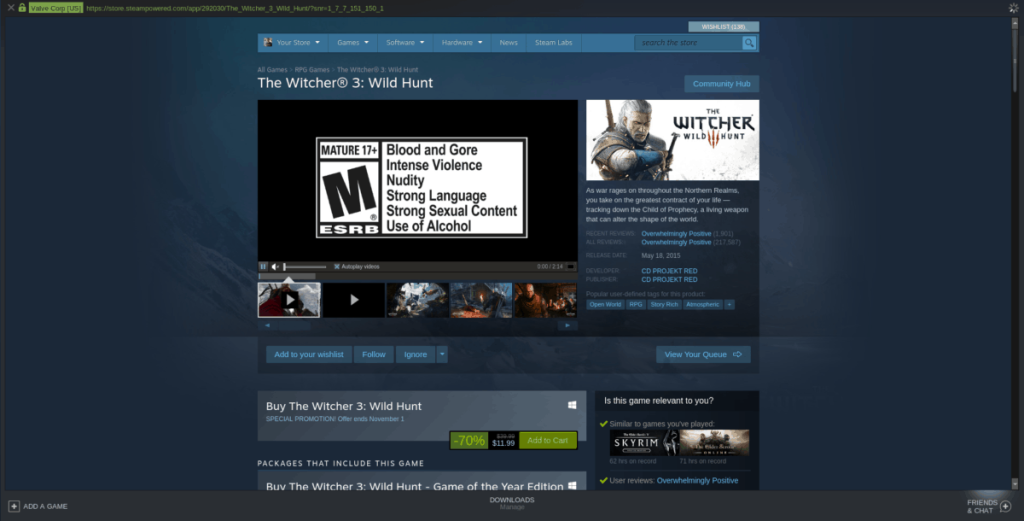
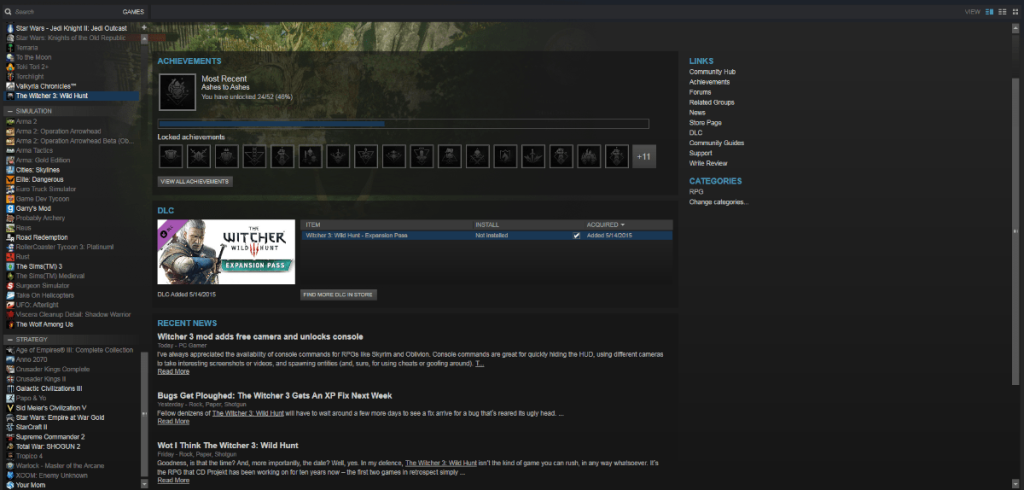

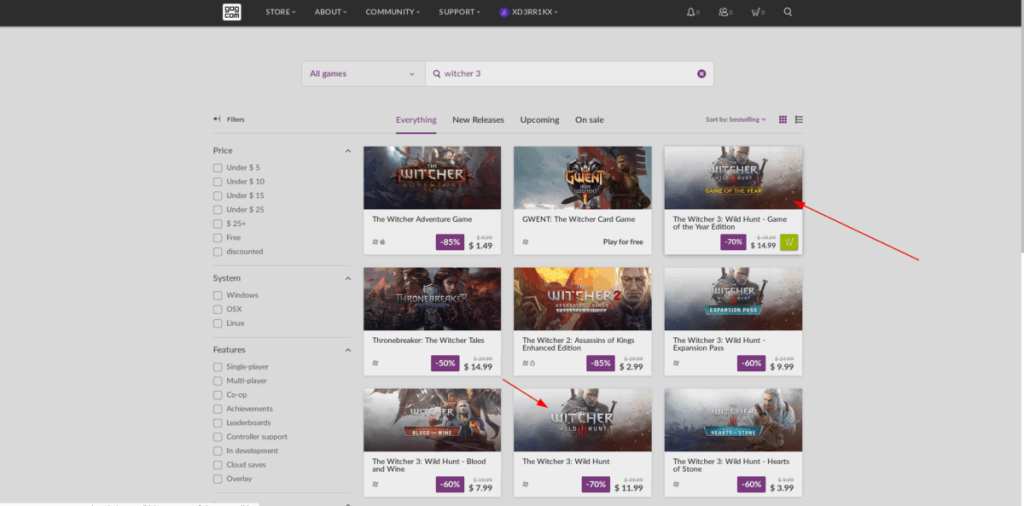
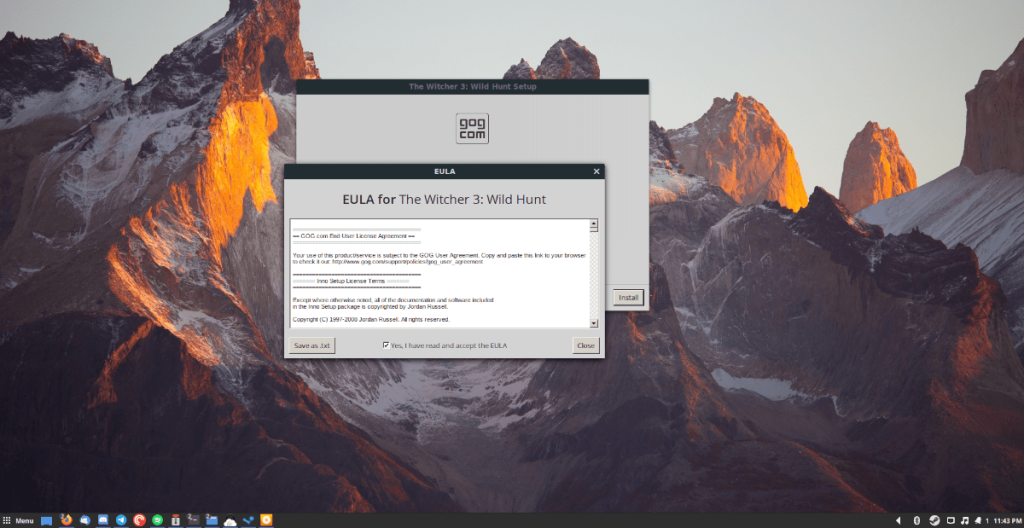




![Téléchargez FlightGear Flight Simulator gratuitement [Amusez-vous] Téléchargez FlightGear Flight Simulator gratuitement [Amusez-vous]](https://tips.webtech360.com/resources8/r252/image-7634-0829093738400.jpg)




